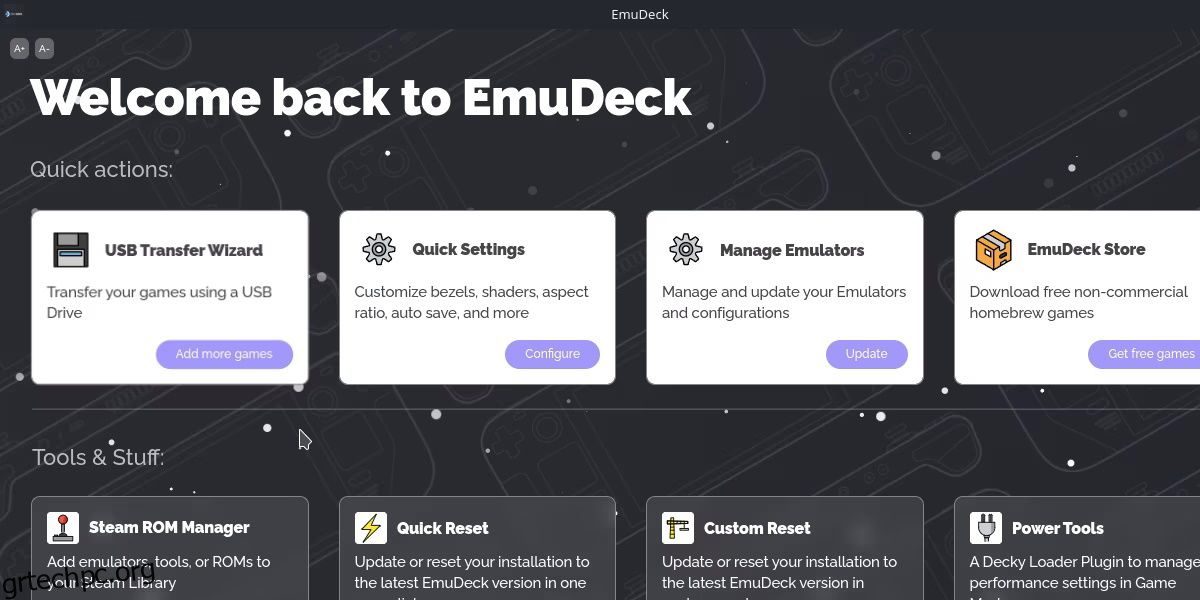Πίνακας περιεχομένων
Γρήγοροι Σύνδεσμοι
Βασικά Takeaways
- Το EmuDeck διαχειρίζεται εξομοιωτές και την εγκατάστασή τους για το Steam Deck, διευκολύνοντας όσους χρησιμοποιούν το SteamOS που βασίζεται σε Linux.
- Το μειονέκτημα της χρήσης του EmuDeck είναι ότι μπορεί να καταλήξετε να έχετε εγκαταστήσει περισσότερους εξομοιωτές από αυτούς που χρησιμοποιείτε στην πραγματικότητα, αλλά μπορούν να απεγκατασταθούν αργότερα.
- Το EmuDeck προσφέρει επίσης το Steam ROM Manager. Αυτό αυτοματοποιεί τη διαδικασία προσθήκης συντομεύσεων στη βιβλιοθήκη Steam σας, επιτρέποντάς σας να εκκινείτε παιχνίδια εξομοίωσης από τη λειτουργία παιχνιδιού.
Πιθανότατα έχετε ακούσει πολλά για το πόσο σπουδαίο είναι το Steam Deck ως πλατφόρμα εξομοίωσης, αλλά πώς μπορείτε πραγματικά να θέσετε σε λειτουργία τους εξομοιωτές; Ας ρίξουμε μια ματιά στο πώς να παίζετε παιχνίδια εξομοίωσης στο Steam Deck χρησιμοποιώντας το EmuDeck.
Πρέπει να χρησιμοποιήσετε το EmuDeck για να μιμηθείτε παιχνίδια στο Steam Deck;
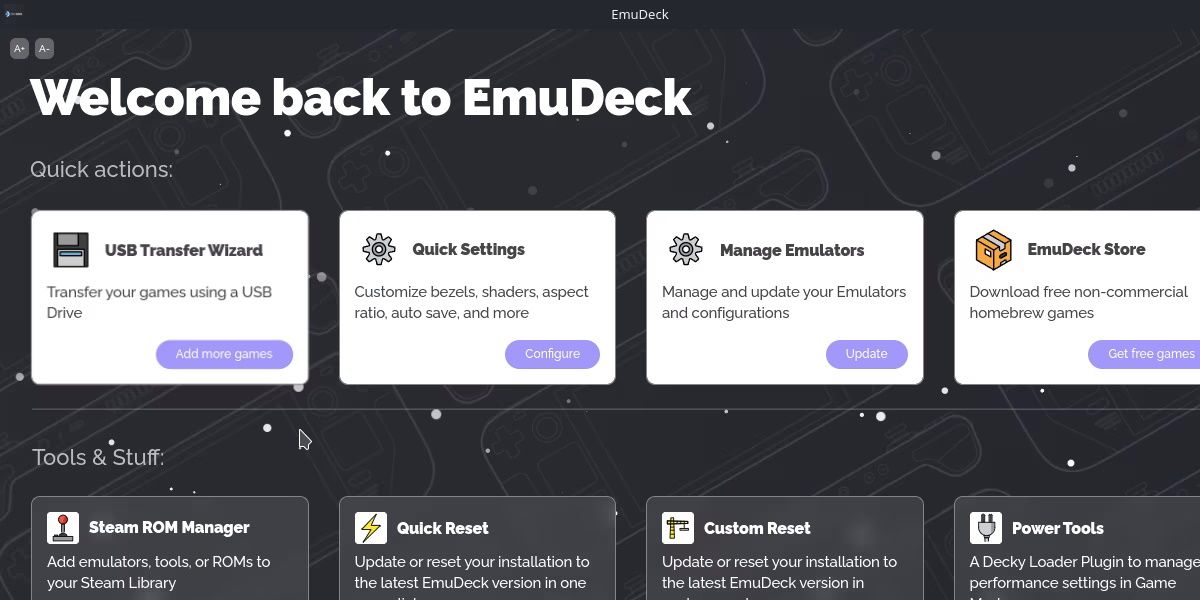
Η πρώτη απόφαση που θα πρέπει να πάρετε είναι ποιος εξομοιωτής θα χρησιμοποιήσετε. Για αυτόν τον οδηγό, επιλέξαμε το EmuDeck. Για τους περισσότερους χρήστες, αυτή είναι μια εύκολη επιλογή λόγω της ευκολίας της πλατφόρμας.
Το EmuDeck διαχειρίζεται την εγκατάσταση και τη δομή φακέλων για εξομοιωτές. Έχοντας υπόψη ότι το Steam Deck χρησιμοποιεί ένα λειτουργικό σύστημα που βασίζεται σε Linux από προεπιλογή, η διαχείριση αυτών των πτυχών για εσάς μπορεί να είναι μια τεράστια βοήθεια.
Υπάρχει ένας αριθμός εξομοιωτών που μπορείτε να χρησιμοποιήσετε με το Steam Deck. Αλλά το EmuDeck προχωρά ένα βήμα παραπέρα και διαχειρίζεται ενημερώσεις και ενσωμάτωση εργαλείων τρίτων.
Υπάρχουν μειονεκτήματα στο EmuDeck; Το κύριο μειονέκτημα είναι ότι πιθανότατα θα εγκαταστήσετε πολλούς περισσότερους εξομοιωτές από αυτούς που σχεδιάζετε να χρησιμοποιήσετε. Ευτυχώς, αυτά μπορούν να απεγκατασταθούν και να περικοπούν μετά την αρχική ρύθμιση.
Εάν προτιμάτε να εγκαταστήσετε εξομοιωτές μεμονωμένα, θα βρείτε τους περισσότερους από αυτούς στο κατάστημα Discover. Αν σας αρέσει ο ήχος του EmuDeck, θα καλύψουμε τα επόμενα βήματα που σχετίζονται με τη ρύθμισή του.
Πώς να ρυθμίσετε το EmuDeck σε ένα Steam Deck
Το EmuDeck απαιτεί να γνωρίζετε τον τρόπο λειτουργίας της επιφάνειας εργασίας προτού μπορέσετε να τη ρυθμίσετε. Πριν προχωρήσουμε περαιτέρω, βεβαιωθείτε ότι αισθάνεστε άνετα χρησιμοποιώντας το Steam Deck ως επιτραπέζια συσκευή.
Για να ξεκινήσετε, μεταβείτε στη Λειτουργία επιφάνειας εργασίας κρατώντας πατημένο το κουμπί λειτουργίας και επιλέγοντας Εναλλαγή σε Επιφάνεια εργασίας.
1. Εγκαταστήστε και ρυθμίστε το EmuDeck
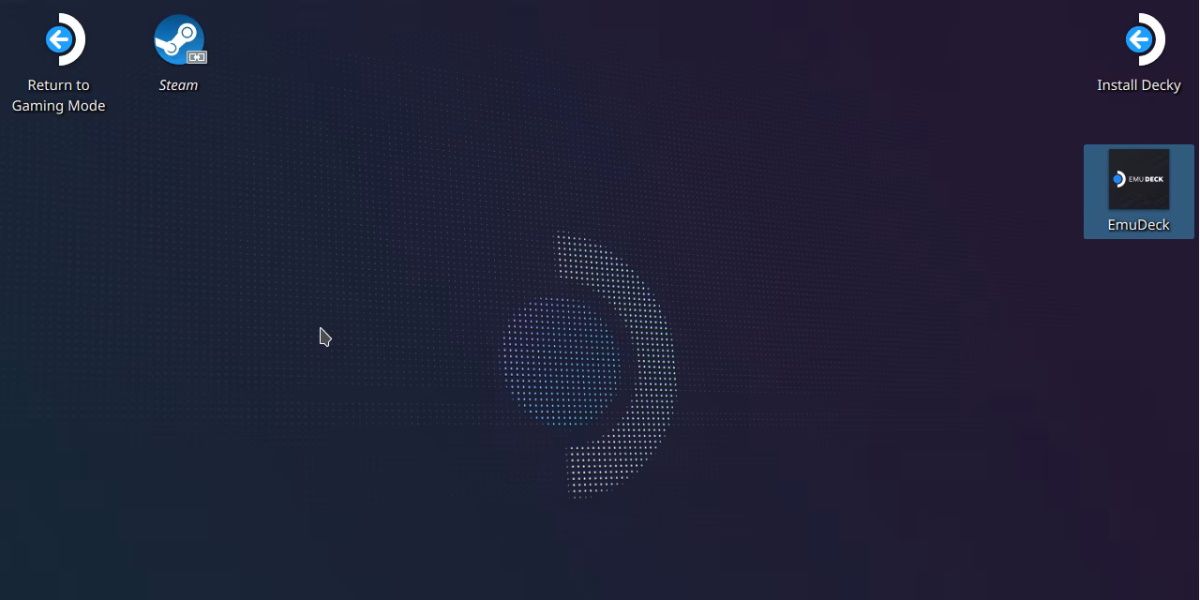
Αφού μεταβείτε στη Λειτουργία επιφάνειας εργασίας, θα πρέπει να μεταβείτε στο Ιστοσελίδα EmuDeck και κατεβάστε το πακέτο εγκατάστασης. Βεβαιωθείτε ότι το κάνετε αυτό στο πραγματικό σας Steam Deck, εκτός αν θέλετε να το αντιγράψετε από άλλη συσκευή.
Αυτό το πακέτο εγκατάστασης θα πρέπει να τοποθετηθεί στην επιφάνεια εργασίας του Steam Deck πριν το εκτελέσετε. Θα βρείτε αυτό το αρχείο στο φάκελο “Λήψεις”, εκτός και αν είναι αποθηκευμένο αλλού. Σύρετε και αποθέστε αυτό το αρχείο στην επιφάνεια εργασίας. Είναι σημαντικό να το κάνετε αυτό γιατί το σενάριο δεν θα εκτελεστεί διαφορετικά.
Μόλις το εκτελέσετε, θα δείτε μια προειδοποίηση που θα σας ρωτάει εάν είστε βέβαιοι ότι το αρχείο είναι ασφαλές. Μπορείτε να πατήσετε Συνέχεια.
Πολλά νέα παράθυρα ενδέχεται να ανοίξουν κατά τη διάρκεια αυτής της διαδικασίας καθώς το σενάριο κατεβάζει και εγκαθιστά βασικά αρχεία. Τελικά, θα σας δοθούν δύο επιλογές: να εγκαταστήσετε σε Easy Mode ή Custom Mode.
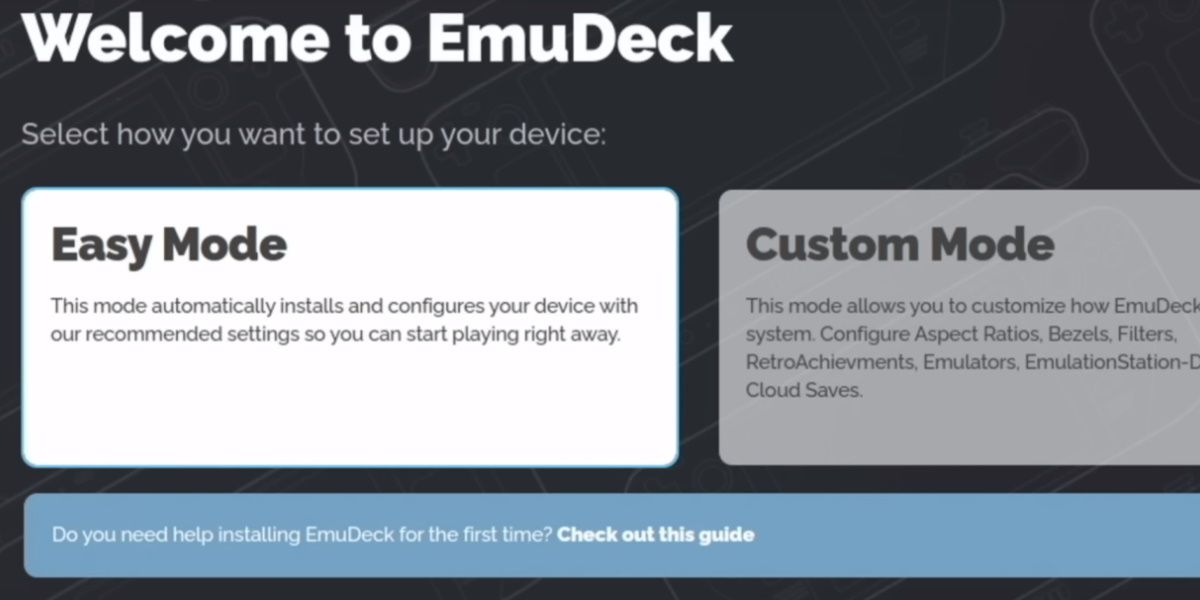
Θα επιλέξουμε την εύκολη λειτουργία, καθώς είναι η πιο απλή.
Οι υπόλοιπες επιλογές είναι αρκετά αυτονόητες. Θα έχετε την επιλογή να επιλέξετε μεταξύ της εγκατάστασης του EmuDeck στον εσωτερικό σας χώρο αποθήκευσης ή μιας κάρτας SD. Θα σας δοθεί επίσης μια λίστα με εξομοιωτές που θέλετε να εγκαταστήσετε. Η εγκατάσταση όλων αυτών θα έχει ελάχιστο αντίκτυπο στον χώρο, οπότε μη διστάσετε να το κάνετε εάν θέλετε να αποφύγετε την εγκατάσταση εξομοιωτών στη γραμμή.
Αφού επιλέξετε τους εξομοιωτές σας, η διαδικασία εγκατάστασης έχει ολοκληρωθεί. Τώρα έχετε έτοιμους και προδιαμορφωμένους όλους τους εξομοιωτές σας για τη διάταξη υλικού και ελέγχου του Steam Deck.
2. Μεταφέρετε τα ROMS σας στο EmuDeck
Στη συνέχεια, θα πρέπει να εξοικειωθείτε με το πού πηγαίνουν οι ROM και τυχόν πρόσθετες προϋποθέσεις, όπως αρχεία BIOS.
Ανάλογα με το πού εγκαταστήσατε το EmuDeck, αυτός ο φάκελος Emulation θα βρίσκεται είτε στον Αρχικό φάκελο είτε στη ρίζα της κάρτας SD σας.
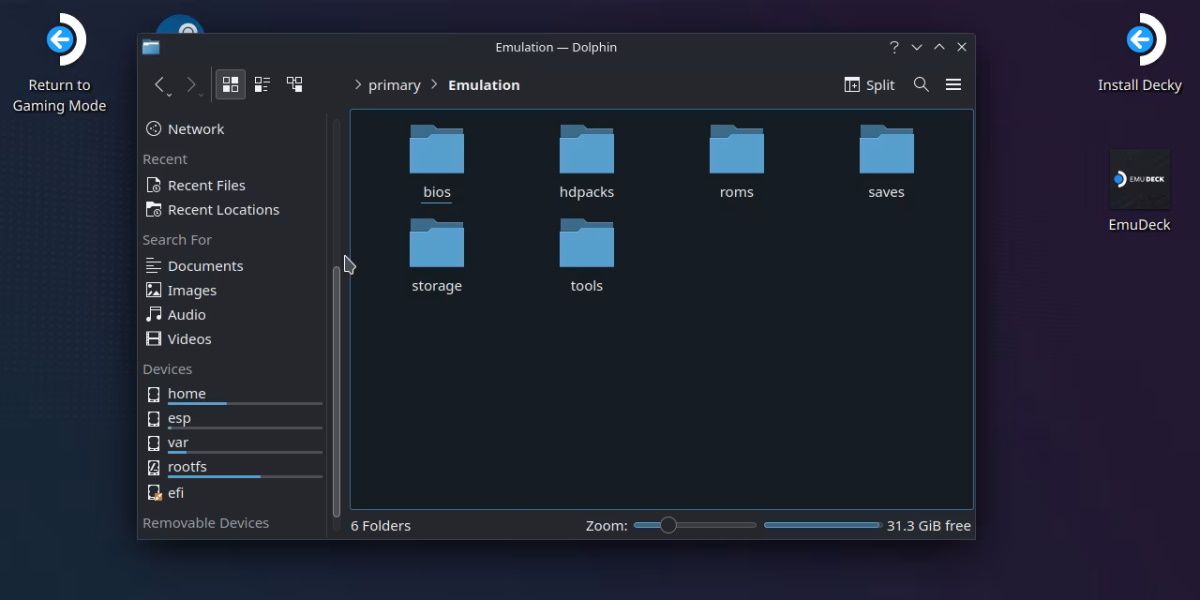
Το EmuDeck έχει ρυθμιστεί έτσι ώστε όλοι οι εξομοιωτές να μοιράζονται αυτόν τον κοινό φάκελο. Για παράδειγμα, ο φάκελος roms περιέχει φακέλους που αντιπροσωπεύουν κάθε μεμονωμένη κονσόλα που μπορεί να προσομοιωθεί. Εάν αντιγράψετε μια ROM Nintendo Switch στο φάκελο Switch εντός της rom, τόσο η Yuzu όσο και η Ryujinx θα μπορούν να εκτελέσουν αυτήν τη ROM.
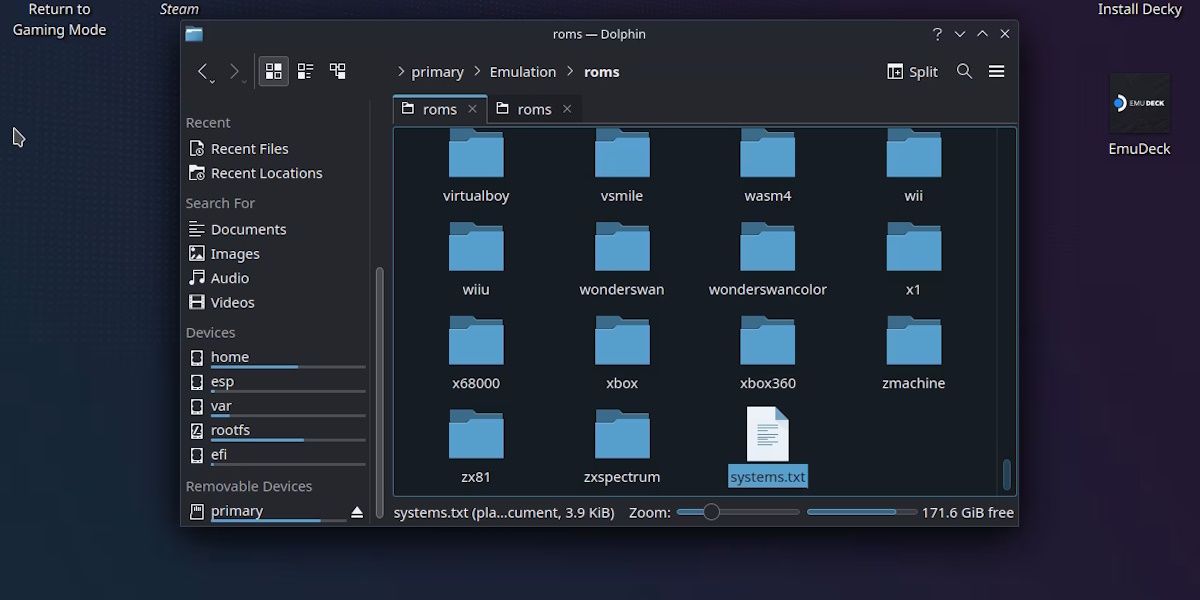
Μπορείτε να ελέγξετε ποιος φάκελος είναι για ποια κονσόλα ανοίγοντας το αρχείο systems.txt κάτω. Επιπλέον, υπάρχει ένα αρχείο systeminfo.txt σε κάθε έναν από τους φακέλους που περιέχει πληροφορίες σχετικά με τους υποστηριζόμενους τύπους αρχείων ROM.
Τα αρχεία BIOS μπορούν επίσης να μπουν στον ίδιο φάκελο bios και να διαβαστούν από οποιονδήποτε εξομοιωτή τα χρειάζεται. Μπορείτε να μάθετε ποια αρχεία συστήματος απαιτούνται μεταβαίνοντας στην κύρια οθόνη του EmuDeck, κάνοντας κλικ στο Manage Emulators και πατώντας Manage σε οποιονδήποτε μεμονωμένο εξομοιωτή.
Οι περισσότεροι εξομοιωτές στο EmuDeck περιέχουν ήδη σχετικά αρχεία συστήματος, αλλά ορισμένοι, όπως το DuckStation, απαιτούν από εσάς να προμηθεύσετε το δικό σας αρχείο BIOS.
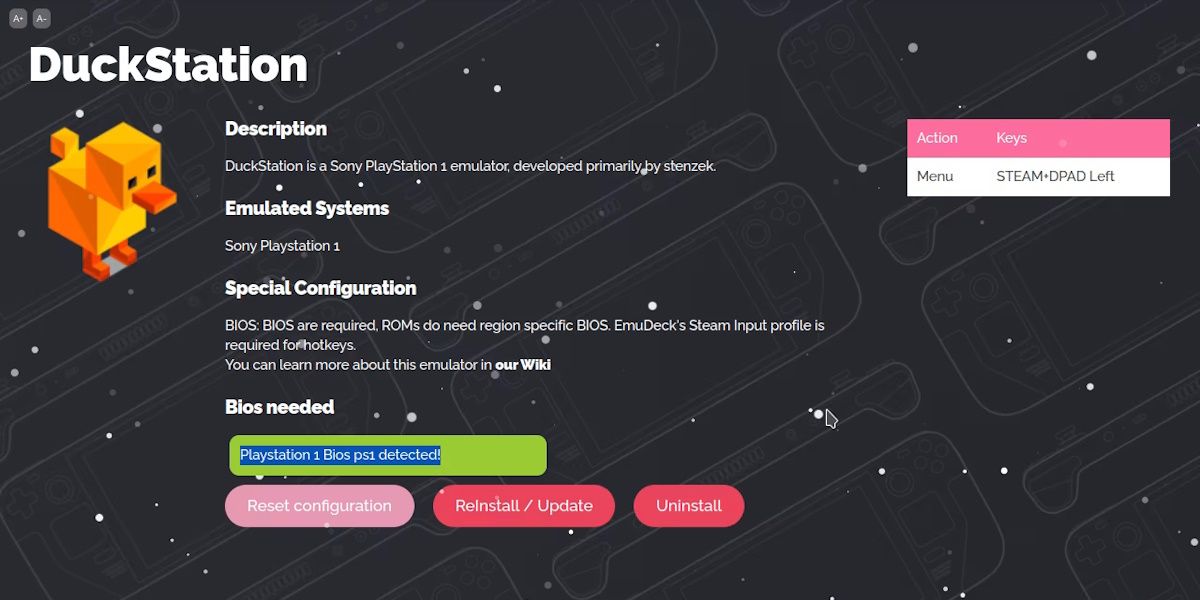
Λάβετε υπόψη ότι το Steam Deck δεν διαθέτει εγγενή λειτουργία για τη μεταφορά αρχείων από άλλες συσκευές. Θα χρειαστεί να χρησιμοποιήσετε προσαρμογείς υλικού για να συνδέσετε μια συσκευή αποθήκευσης όπως μια μονάδα USB ή να βρείτε εναλλακτικά μέσα για τη μεταφορά των αρχείων.
Με αυτό, έχετε όλα όσα χρειάζεστε για να πραγματοποιήσετε την εξομοίωση. Ωστόσο, υπάρχει ακόμα ένα βήμα για την ολοκλήρωση της εμπειρίας εξομοίωσης Steam Deck.
3. Προσθέστε εξομοιωτές στη λειτουργία παιχνιδιού του Steam Deck σας
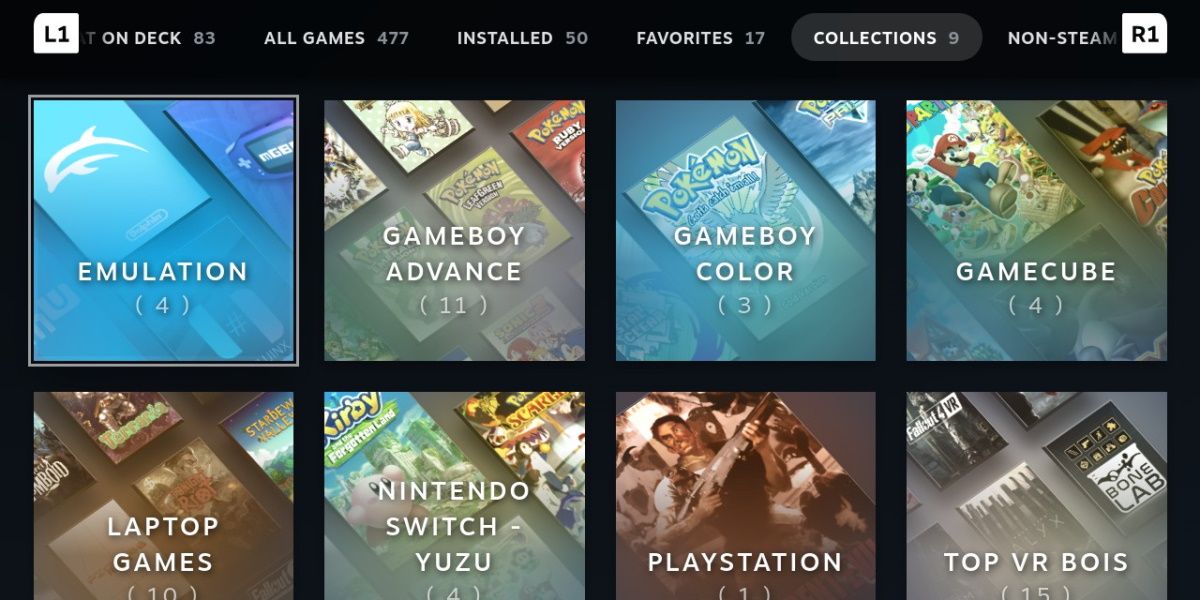
Λοιπόν, τώρα έχετε εγκαταστήσει ένα σωρό εξομοιωτές. Αλλά δεν θέλετε πραγματικά να ξεκινήσετε σε λειτουργία επιφάνειας εργασίας κάθε φορά που θέλετε να τα παίξετε.
Το EmuDeck έχει τη δική του λύση σε αυτό το πρόβλημα. Στην κατηγορία Tools & Stuff στο EmuDeck, θα δείτε κάτι που ονομάζεται Steam ROM Manager. Εκκινήστε αυτήν την επιλογή, φροντίζοντας να πατήσετε Ναι στο προειδοποιητικό μήνυμα.
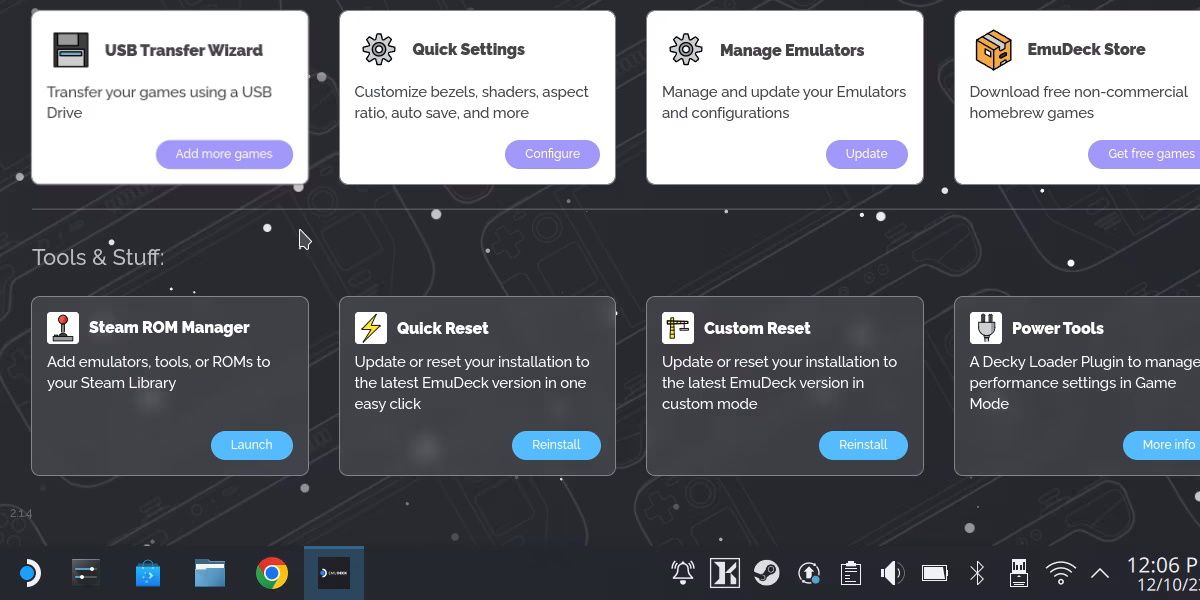
Το Steam ROM Manager αυτοματοποιεί τη διαδικασία προσθήκης συντομεύσεων στη βιβλιοθήκη Steam σας, που σημαίνει ότι μπορούν να εκκινηθούν από τη λειτουργία παιχνιδιού. Συγκεκριμένα, θα σαρώσει τη βιβλιοθήκη εξομοίωσής σας και θα προσθέσει μεμονωμένα παιχνίδια ως συντομεύσεις.
Αυτό σημαίνει ότι θα πρέπει να έχετε ήδη αντιγράψει τις ROM σας προτού αυτή η επιλογή κάνει οτιδήποτε. Μόλις το κάνετε, είναι τόσο εύκολο όσο να πατήσετε Προεπισκόπηση και μετά Ανάλυση.
Θα πρέπει να δημιουργηθεί μια λίστα παιχνιδιών και, αν είναι όλα εκεί, μπορείτε να πατήσετε Αποθήκευση στο Steam. Την επόμενη φορά που θα ξεκινήσετε τη λειτουργία παιχνιδιού, θα βρείτε όλες τις συντομεύσεις σας στα Παιχνίδια που δεν είναι Steam.
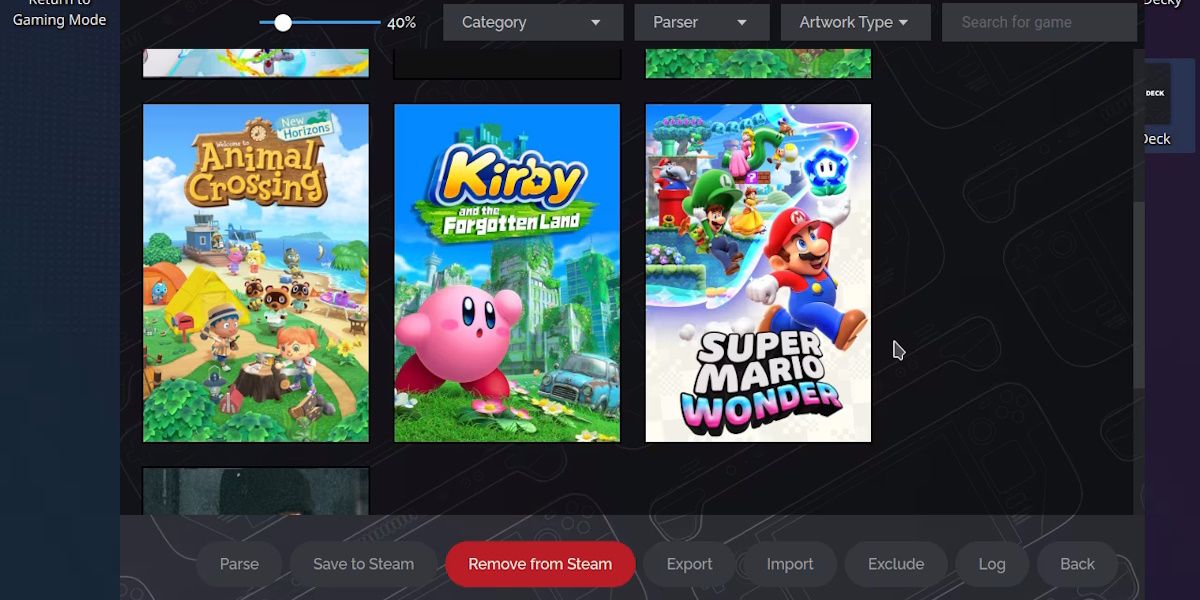
Μόλις είστε έτοιμοι να παίξετε ένα παιχνίδι εξομοίωσης στο Steam Deck σας, επιλέξτε μια συντόμευση εξομοίωσης παιχνιδιού για να μπείτε απευθείας σε αυτό. Εάν ξεκινήσετε μια συντόμευση και αντ’ αυτού εμφανιστεί ένας εξομοιωτής, μην ανησυχείτε. Μπορεί να χρειαστούν μερικά δευτερόλεπτα για να ανακατευθυνθεί από τον εξομοιωτή στο παιχνίδι.
Αν και αυτό μπορεί να φαίνεται σαν ταλαιπωρία, ένα μεγάλο πλεονέκτημα του EmuDeck είναι ότι ρυθμίζεται και ξεχνά. Εάν καταφέρετε να το κάνετε να λειτουργεί, θα συνεχίσει να λειτουργεί. Η πλατφόρμα σάς επιτρέπει να απολαμβάνετε την εξομοίωση παιχνιδιών στο Steam Deck σας με φιλικό προς τον χρήστη τρόπο.